解决电脑开机出现dhcp自检(网卡启动)的解决方法
电脑中出现DHCP启用的解决方法

故障现象:发现启用DHCP,您被强制下线!
分析及解决方法:
系统安装了带有DHCP服务的软件。
办法一:若是蓝牙设备导致故障,一般是将蓝牙安装的软件禁止DHCP服务。
办法二:本机的代理软件启用了DHCP服务。
应该禁用。
具体操作方法如下图:
按下Win+R组合键,调出“运行”,输入“Services.msc”(不含引号),回车后,打开了“服务”(或者我的电脑-右键属性-管理-服务和应用程序-服务-DHCPClient)。
然后找出“DHCP Client”这个服务(如图),在工具栏上有几个操控按钮分别可以对这个服务执行“启动”、“停止”、“重启”这些操作,请按下图进行操作
更改后的配置如下图所示:
把它改为禁止!!。
电脑开机提示DHCP检测
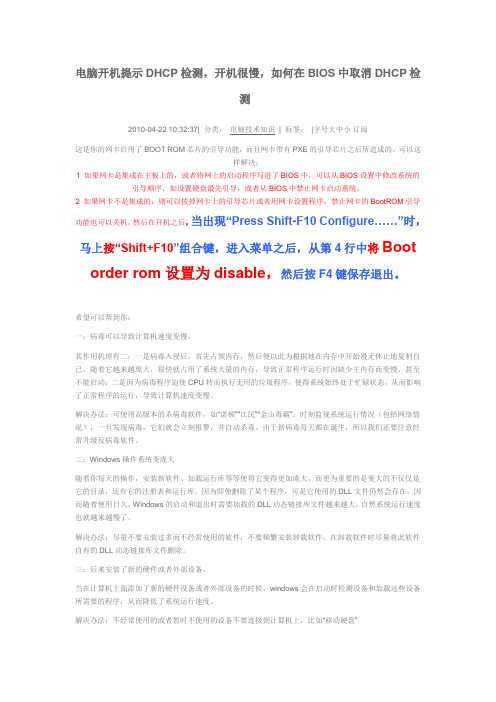
电脑开机提示DHCP检测,开机很慢,如何在BIOS中取消DHCP检测2010-04-22 10:32:37| 分类:电脑技术知识| 标签:|字号大中小订阅这是你的网卡启用了BOOT ROM芯片的引导功能,而且网卡带有PXE的引导芯片之后所造成的。
可以这样解决:1 如果网卡是集成在主板上的,或者将网上的启动程序写进了BIOS中,可以从BIOS设置中修改系统的引导顺序,如设置硬盘最先引导,或者从BIOS中禁止网卡启动系统。
2 如果网卡不是集成的,则可以拔掉网卡上的引导芯片或者用网卡设置程序,禁止网卡的BootROM引导功能也可以关机,然后在开机之后,当出现“Press Shift-F10 Configure……”时,马上按“Shift+F10”组合键,进入菜单之后,从第4行中将Boot order rom设置为disable,然后按F4键保存退出。
希望可以帮到你:一:病毒可以导致计算机速度变慢。
其作用机理有二:一是病毒入侵后,首先占领内存,然后便以此为根据地在内存中开始漫无休止地复制自己,随着它越来越庞大,很快就占用了系统大量的内存,导致正常程序运行时因缺少主内存而变慢,甚至不能启动;二是因为病毒程序迫使CPU转而执行无用的垃圾程序,使得系统始终处于忙碌状态,从而影响了正常程序的运行,导致计算机速度变慢。
解决办法:可使用高版本的杀病毒软件,如“诺顿”“江民”“金山毒霸”。
时刻监视系统运行情况(包括网络情况),一旦发现病毒,它们就会立刻报警,并自动杀毒。
由于新病毒每天都在诞生,所以我们还要注意经常升级反病毒软件。
二:Windows操作系统变庞大随着你每天的操作,安装新软件、加载运行库等等使得它变得更加庞大,而更为重要的是变大的不仅仅是它的目录,还有它的注册表和运行库。
因为即使删除了某个程序,可是它使用的DLL文件仍然会存在,因而随着使用日久,Windows的启动和退出时需要加载的DLL动态链接库文件越来越大,自然系统运行速度也就越来越慢了。
解决XP系统因为DHCP问题启动慢方法

解决XP系统因为DHCP问题启动慢方法:
把本地连接属性里面的TCP/IP协议属性对话框打开,然后选手动配置IP,随便填入192.168.0.1之类的IP,子网掩码输入255.255.255.0,点确定即可!
出现提示的原因是:
SP2更多考虑了安全问题,你的IP设置为自动获取,其实是从DHCP服务器获取IP及相关参数,但是这个过程可能由于某种原因,没有完成.在SP1时代,这种情况下,操作系统为了防止脱网(微软这么写的),自作主张为网卡设置169.x.x.x的保留IP,不作任何错误提示,如果有多台计算机没有获得正确的IP,那么他们通过保留地址还可以互相通讯。但是安装SP2后,操作系统依据“安全”至上的原则,不分配任何IP,切断网络连接,并报告错误“本地连接受限制或无连接”。
---------解决方法1</FONT>:方法是打开“控制面板”——“网络连接”,找到当前的本地连接,右击它,选“属性”,在“常规”选项卡中双击“Internet协议 (TCP/IP)”,选择“使用下面的IP地址”,在“IP地址”中填写“192.168.0.1”,在“子网掩码”中填写“255.2ቤተ መጻሕፍቲ ባይዱ5.255.0”,其他不用填写,然后点“确定”即可解决该问题。(如果当前计算机加入工作组或域,就要根据情况而设置) <BR><BR> <FONT color=#f70909>解决方法2:</FONT>可以在“网络连接“的”本地连接“的设置里把”无连接时通知我“的选项去掉就行了
电脑开机启动时出现DHCP自检的完美解决方法(三种方法)

电脑开机启动时出现DHCP⾃检的完美解决⽅法(三种⽅法)今天有同事反馈说她的电脑每次开机都会显⽰DHCP...中,⽽且⾃检很久之后才能进⼊到桌⾯,问我有没有什么好的办法解决。
我第⼀次遇到这个问题,还以为是本地连接设置问题,没想到进去后才发现这个本地连接的IP为静态IP,根本就⽆关DHCP的事情。
外事不决找度娘,这个还是⾄理名⾔的。
学习了度娘给出的资料后明⽩电脑开机启动时⼀直显⽰DHCP...⾃检的原因,并掌握了三种解决电脑开机出现DHCP...的办法。
电脑开机出现DHCP的原因分析:这种情况的发⽣⼤多都是因为我们的⽹卡启⽤了BOOT ROM芯⽚的引导功能,⽽且⽹卡带有PXE的引导芯⽚之后所造成的。
最重要的是我们还设置了电脑启动为⽹络启动,并处于第⼀启动项所以开机时会⼀直连接DHCP服务器获取IP地址,才会导致系统开机要很久。
PS:⽹络启动设置后表⽰从⽹络上的某台服务器加载系统,⽐如⽆盘⽹吧,就是这种情况。
电脑开机出现DHCP的解决办法:⽅法⼀:直接拔掉⽹线再开机(最笨的⽅法)这个⽅法还是我同事告诉我的,她说每次拔了⽹线再开机或启动就不会出现这个DHCP⾃检。
经过本⼈亲⾃测试,还真的能够解决这个问题,唯⼀不爽的就是每次都要拔⽹线,开好机后再重新插好⽹线,不嫌⿇烦的可以⽤这个办法。
⽅法⼆:按键盘上的Esc键取消⾃检(⽐较简单的⽅法)在我们开机的时候,如果发现出现DHCP⾃检的话,我们可以直接按键盘上的Esc键来取消DHCP⾃检。
经本⼈亲⾃测试,这个⽅法确实有效,⽽且还⽐较简单,就是每次开机都要按⼀次这个Esc键,个⼈觉得也挺不爽的。
⽅法三:设置BIOS的开机启动项(⼀劳永逸的⽅法)出现DHCP⾃检的原因就是我们设置了电脑开机第⼀启动项为⽹络启动,那么我们只需要把第⼀启动项改为硬盘启动即可。
⽐如我们公司的是联想电脑,开机后按F1(其他电脑⼀般是按Del,或F2,或F10等)进⼊BIOS设置,然后移动到“Startup”,把“Primary Boot Sequence”和“Automatic Boot Sequence”的启动项改为硬盘启动即可,也可以把⽹络启动(Network)移动到最后⼀个启动。
如何关闭从网卡启动
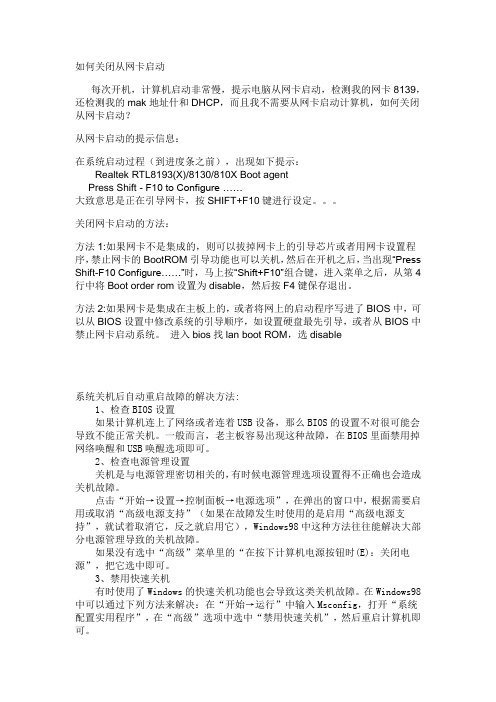
如何关闭从网卡启动每次开机,计算机启动非常慢,提示电脑从网卡启动,检测我的网卡8139,还检测我的mak地址什和DHCP,而且我不需要从网卡启动计算机,如何关闭从网卡启动?从网卡启动的提示信息:在系统启动过程(到进度条之前),出现如下提示:Realtek RTL8193(X)/8130/810X Boot agentPress Shift - F10 to Configure ……大致意思是正在引导网卡,按SHIFT+F10键进行设定。
关闭网卡启动的方法:方法1:如果网卡不是集成的,则可以拔掉网卡上的引导芯片或者用网卡设置程序,禁止网卡的BootROM引导功能也可以关机,然后在开机之后,当出现“Press Shift-F10 Configure……”时,马上按“Shift+F10”组合键,进入菜单之后,从第4行中将Boot order rom设置为disable,然后按F4键保存退出。
方法2:如果网卡是集成在主板上的,或者将网上的启动程序写进了BIOS中,可以从BIOS设置中修改系统的引导顺序,如设置硬盘最先引导,或者从BIOS中禁止网卡启动系统。
进入bios找lan boot ROM,选disable系统关机后自动重启故障的解决方法:1、检查BIOS设置如果计算机连上了网络或者连着USB设备,那么BIOS的设置不对很可能会导致不能正常关机。
一般而言,老主板容易出现这种故障,在BIOS里面禁用掉网络唤醒和USB唤醒选项即可。
2、检查电源管理设置关机是与电源管理密切相关的,有时候电源管理选项设置得不正确也会造成关机故障。
点击“开始→设置→控制面板→电源选项”,在弹出的窗口中,根据需要启用或取消“高级电源支持”(如果在故障发生时使用的是启用“高级电源支持”,就试着取消它,反之就启用它),Windows98中这种方法往往能解决大部分电源管理导致的关机故障。
如果没有选中“高级”菜单里的“在按下计算机电源按钮时(E):关闭电源”,把它选中即可。
开机显示DHCP()斜杠一直转导致开机慢

Copyright (c) 1997-2000 Intel Corporation
For Realtek RTL8139(A/B/C)/RTL8130 PCI Fast Ethernet Controller v2.11 001205
集成网卡解决方法:
开机按Del键进入Bios->Integrated Peripherals ->Onboard LAN Boot Rom 改为Disabled。
很多人,,开机总是要DGCP自检,斜线旋转360°得很长时间,一般只好用esc退出自检,不过很是感觉麻烦!
可以通过修改了网卡设置,现在可以不作任何操作直接进入桌面了!
这是正常的。好像是为了方便网络启动的设计,在检测时按ESC就可以跳过去
开机检测网卡,分为PCI网卡和集成网卡.
屏幕上先显示:
Realtek RTL8139 (A/B/C)/RTL8130 Boot Agent
Press shift-F10 to configure.... 然后屏幕一闪显示如下
第三项“Show Config Message”,这个选项只是设定当设定为网络引导时是否要显示引导的信息等如“Shift+F10”,可以设置为“Disable”,这是开机不会显示提示,但连续按“Shift+F10”仍然可以进入网络启动设置界面;
第四项“Show Message Time”此项跟第三项差不多,只是显示网络引导信息的时间,有1、3、5、8秒可选。
CLIENT MAC ADDR:(这里是网卡的物理地址)GUID:FFFFFFFF-FFFF-FFFF-FFFF-FFFFFFFFFFFF
取消bios开机总是检测网卡

取消bios开机总是检测网卡-Realtek RTL8139 (A/B/C)Ⅰ.机器开机时显示DHCP%/Realtek RTL8139 (A/B/C)/RTL8130 Boot AgentPress shift-F10 to configure....然后屏幕一闪显示如下Intel UNDI PXE-2.0(build 0.82)Copyright (c) 1997-2000 Intel CorporationFor Realtek RTL8139(A/B/C)/RTL8130 PCI Fast Ethernet Controller v2.11 001205CLIENT MAC ADDR:00E0 4C C4 6E 9C GUID:FFFFFFFF-FFFF-FFFF-FFFF-FFFFFFFFFFFF DHCP..\\开机就很慢慢下面介绍二种方法取消:①可以通过修改了网卡设置,看看能行网卡设置是这样的:在开机后检查你的网卡类型后有3秒的暂停时间在斜线360°旋转前,按shift+F10进入网卡设置界面,选择BOOT ORDER项,然后用键盘上左箭头键选择ROM DISEABLE,选好后,按F4保存退出②开机检测网卡,分pci网卡和集成网卡.屏幕上先显示:Realtek RTL8139 (A/B/C)/RTL8130 Boot AgentPress shift-F10 to configure....然后屏幕一闪显示如下Intel UNDI PXE-2.0(build 0.82)Copyright (c) 1997-2000 Intel CorporationFor Realtek RTL8139(A/B/C)/RTL8130 PCI Fast Ethernet Controller v2.11 001205CLIENT MAC ADDR:00E0 4C C4 6E 9C GUID:FFFFFFFF-FFFF-FFFF-FFFF-FFFFFFFFFFFF DHCP..\\pci网卡解决方法如下按shift+f10进网卡BIOS里进行设置,选ROM.③集成网卡解决方法进入biosintegrated peripherals ->onboard LAN boot rom 改为disabledⅡ.电脑开机总是DHCP等半天的解决方法..启动时网卡报错问题状况:电脑在开机时总会出现以下信息:intel undi pxe- build 082copyright c 1997-200 intel corporationfor realtek rtl8139 a/b/c /rtl8130 pci fast ethernet controllerv2.11 0012105CLIENT MAC ADDR 00 E0 4C B3 32 FC GUID FFFFFFFF-FFFF-FFFF-FFFF-FFFFFFFFFFFFDHCP.....PXE-E51 NO DHCP OR proxyDHCP OFFERS WERE RECEIVEDPXE-MOF EXITING PXE ROM.解决方法:①如果网卡是集成在主板上的,或者将网上的启动程序写进了BIOS中,可以从BIOS 设置中修改系统的引导顺序,如设置硬盘最先引导,或者从BIOS中禁止网卡启动系统。
电脑启动出现dhcp情况解决办法

解决电脑启动的出现dhcp问题的方法(电脑开机启动屏幕显示:CLIENT MAC ADDR:** ** ** ** ** **GUID:FFFFFFFF-FFFF-FFFF-FFFF-FFFFFFFFFFF DHCP.../斜杠一直在那里旋转,等很久才能进入系统登录界面!注:此时在等待获取ip这是系统启动项设置不当引起的,在bios设置中找到系统启动顺序,把硬盘启动项调到lan boot就是网络启动前边保存就好了。
1集成网卡设置方法:开机按Del键,进入[BIOS->Integrated Peripherals->Onboard LAN Boot Rom 改为Disabled.(有些没有需要在注册表中建一个)2有些可能是把PCI的启动顺序前置了,解决方法:你在开机的BIOS里面,在first boot device 里面有很多种启动项目,一般都是设置从硬盘或者CD-ROM 启动,接下去还有一大堆的启动项目。
你把里面的PCI项放在下面(一般情况下是第三吧)3在出现dhcp时,按shift+F10,即可启动系统。
4可能是你的网卡支持PXE启动,并且你启用了这个功能,要关闭,在开机的时候有一个SHIFT+F10的提示,你按这个键进去,然后把其中的一项改成DISABLE,然后F4存盘退出。
5进入安全模式,启动系统,然后做部分修改,重新启动也可。
6可能是客户机获取ip地址的动态主机设置协议。
也就是你电脑不能从DHCP 服务器获取到IP地址!(有些使用的是无线路由,动态分配ip,不妨试试自己给分配ip,也可以解决问题)7启动系统,用msconfig—>找到dhcp client 这项服务,然后禁用也可解决问题。
下面还有些参考内容:希望对大家有用/1关于dhcp/view/7992.htm?fromenter=%A3%C4%A3%C8%A3%C3%A3 %D0&fr=ala0_1_1/2取消开机时出现dhcp的情况/view/3a0d5b0203d8ce2f00662381.html。
三招小技巧解决处理DHCP故障
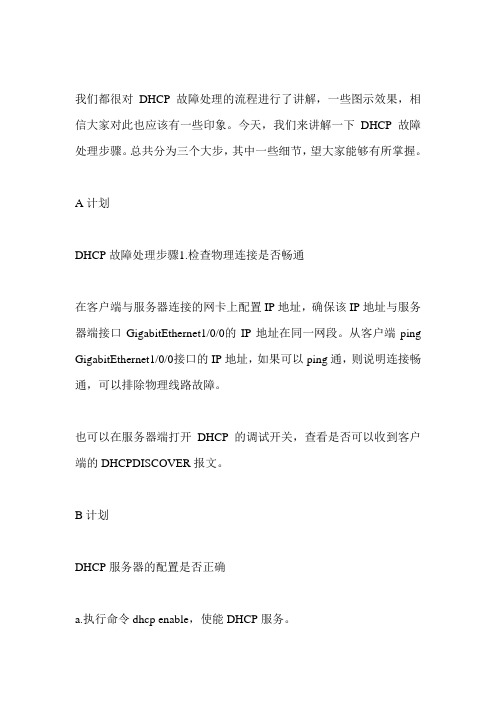
我们都很对DHCP故障处理的流程进行了讲解,一些图示效果,相信大家对此也应该有一些印象。
今天,我们来讲解一下DHCP故障处理步骤。
总共分为三个大步,其中一些细节,望大家能够有所掌握。
A计划DHCP故障处理步骤1.检查物理连接是否畅通在客户端与服务器连接的网卡上配置IP地址,确保该IP地址与服务器端接口GigabitEthernet1/0/0的IP地址在同一网段。
从客户端ping GigabitEthernet1/0/0接口的IP地址,如果可以ping通,则说明连接畅通,可以排除物理线路故障。
也可以在服务器端打开DHCP的调试开关,查看是否可以收到客户端的DHCPDISCOVER报文。
B计划DHCP服务器的配置是否正确a.执行命令dhcp enable,使能DHCP服务。
b.执行命令display dhcp server tree all,查看全局地址池是否存在,且地址池中的IP地址与接口GigabitEthernet1/0/0的IP地址是否在同一个网段中。
◆如果地址池不存在,执行命令dhcp server ip-pool pool-name和命令network ip-address [ mask { mask mask-length } ]创建地址池和配置地址池中可动态分配的IP地址范围。
如果客户端仍然无法获取IP 地址,请执行步骤c。
◆如果地址池存在,但地址池中的IP地址与接口GigabitEthernet1/0/0的IP地址不在同一个网段,则修改地址池中的IP地址或修改接口GigabitEthernet1/0/0的IP地址,使二者在一个网段中。
如果客户端仍无法获取IP地址,请执行步骤c。
◆如果地址池存在,且地址池中的IP地址与接口GigabitEthernet1/0/0在同一个网段中,请执行步骤c。
c.系统视图下执行命令dhcp select global { all interface interface-type interface-number }或在GigabitEthernet1/0/0接口视图下执行命令dhcp select global,确保GigabitEthernet1/0/0下的客户从全局地址池获取地址。
解决开机出现DHCP方法

解决开机出现DHCP方法解决开机出现DHCP方法一般来说,如果电脑开机始终停留在在DHCP…状态,长达几个小时都无法正常进入系统,那么,单从DHCP信息来看,是由于电脑开机启用了从网卡启动状态。
我们得从如下的地方分析问题,因为这可能不止一项问题。
①如果仅是网卡启动电脑如果一直处于DHCP状态,没有其它信息提示,那么,从Bios中将网卡启动状态禁用就可以了,方法下:开机按del进入Bios,然后,找到如下的信息:Boot sequence这一项,将其设置为Disabled即可。
比较特殊的主板,就找如下的信息进行设置:Integrated peripherals→Onboard LAN boot rom②附带其它信息如果不单是①的问题,那么肯定会附带其它问题。
比如有如下的信息:GUID:FFFFFF-FFFFF-FFF甚至还有DISK BOOT FAILURE,INSERT SYSTEM DISK AND PRESS ENTER等信息,那么,说明系统的引导区文件出问题了,可以通过如下方法来解决。
开机进入纯DOS状态,进入的方法是使用一张U盘启动盘或A软盘启动盘进入,注意,盘里面的文件为WINDOWS 98系统下的启动文件才有效。
进入之后,在提示符下输入如下命令并回车即可。
fdisk /mbr如果还不行,你还可以尝试一种方法,那就是给主板放电,将主板上的电池拿下来几分钟之后,再安上去,这样可以将主板上设置的信息清除,恢复到默认状态,抑或能解决问题。
③其它问题如果①②都无法解决问题,那么,有可能是硬盘这个设备出问题了,或者是系统严重崩溃无法修复了,这个时候,只能使用如下的方法来解决问题A、重新安装操作系统吧;B、拿硬盘去给人家修理修理。
dhcp自检的解决方法

dhcp自检的解决方法宝子!要是遇到DHCP自检的问题,可别慌呀。
先说说啥是DHCP吧,简单来讲,它就像个网络小管家,负责给咱们设备分配IP 地址那些网络参数的。
要是DHCP自检出问题了,可能上网就会不顺畅啦。
一种可能的情况是,设备获取不到IP地址。
这时候呢,咱可以先试着重启一下路由器。
就像让它打个盹儿,然后精神抖擞地重新工作。
你找到路由器的电源键,拔掉或者按一下关掉,等个十几秒再插上或者打开,这就像是给它做个简单的重启魔法。
要是重启路由器还不管用呢,咱就得看看是不是DHCP服务在路由器里被关掉啦。
你得登录到路由器的管理界面哦。
一般在浏览器里输入路由器的IP地址,像192.168.1.1之类的,然后输入账号密码。
进去之后,在设置里面找找DHCP服务,看看它是不是被禁用了,如果是,那就把它启用起来,就像打开一个小开关一样。
还有哦,如果你的网络里有多个设备可能会干扰DHCP的话,比如有多个路由器或者一些网络扩展设备。
你可以检查一下它们的设置,避免冲突。
就好比一群小管家,不能互相抢活儿干呀。
再说说电脑这边,如果是电脑连接DHCP网络有问题。
你可以尝试更新一下网卡驱动。
在电脑上找到设备管理器,找到网卡那一项,右键点击,选择更新驱动程序。
这就像是给网卡穿了一身新衣服,让它能更好地跟DHCP打交道。
要是手机连接有问题呢,你可以忘记这个Wi - Fi网络,然后重新输入密码连接。
就像是和这个网络重新认识一下,说不定就好啦。
宝子,遇到DHCP自检问题别头大,按照这些小办法试试,很可能就把问题解决啦,然后就又能愉快地上网冲浪咯。
2018-win10系统dhcp服务器无法启动怎么办-word范文模板 (1页)

2018-win10系统dhcp服务器无法启动怎么办-word范文模板
本文部分内容来自网络整理,本司不为其真实性负责,如有异议或侵权请及时联系,本司将立即删除!
== 本文为word格式,下载后可方便编辑和修改! ==
win10系统dhcp服务器无法启动怎么办
win10系统dhcp服务器无法启动怎么办?dhcp是一个局域网的网络协议,
用户们如果要启动热点,就必须要开启dhcp服务器,可是有win10系统用户遇到启动dhcp服务器失败的情况,下面小编就和大家介绍win10系统dhcp服务
器无法启动的解决方法。
无法开启dhcp服务器的解决方法:
1、按下Win+R 组合键打开运行,输入:services.msc 点击确定打开服务;如图所示:
2、在服务界面找到 WinHTTP Web Proxy Auto-Discovery service 服务双击打开;如图所示:
3、在WinHTTP Web Proxy Auto-Discovery service服务界面,确保该服
务已启用,若未启用的话将其启用;如图所示:
4、然后点击“登录”选卡,选择“此帐号”--》本地服务,将下方两个密码框中的密码全部删除,点击确定;如图所示:
5、接着在服务界面双击打开 DHCP Client 服务,同样,切换到“登录”
选项卡,选择“此帐号”--》本地服务,将下方两个密码框中的密码全部删除,点击确定;如图所示:。
关于开机显示DHCP的解决途径

关于开机显示DHCP的解决途径还原和重装系统应该不能解决问题。
这个问题是由于网卡启动最优先引起的。
解决方法是更改最优先的启动设备。
根据不同的实际情况,解决的方法可能是下面的一种:1、进入BIOS,把第一启动设备更改成硬盘。
进入BIOS的方法,一般的主板都是del键,intel 的主板是F2键。
如果不行,那么,请把你的主板的生产商或者型号等信息作为关键字的一部分,在加上“进入BIOS”一起作为关键字在网上查找,应该很容易能找到。
如果你的机器是笔记本,那么,也可以把笔记本的型号和进入bios作为关键字进行查找。
进到BIOS具体的设置,在这里比较难说的清楚,一般是找到有“Boot”开头的或者“Boot sequence”开头的选项。
进去设置。
2、有一些网卡并不能通过主板的BIOS进行设置而更改其启动优先级。
这种网卡一般在开机的时候有提示如何进入其自身的BIOS 的方法。
例如,8139的网卡可以按shift+F10进入网卡的bios进行设置。
至于怎么设置,由于网卡的不同而有区别,你也可以更加网卡的型号等信息,在网上进行进一步的查找,应该能解决问题总结一下方法:开机在DHCP...画面时有三秒时间给你按Shift+F10进入一个蓝色界面,共有四项,第一项:PXE/RPL,将第二项:Boot order 的结果修改为:Rom Disable 即可关闭DHCP 显示,另:将第三项:Show config message 的结果修改为:Disable后开机会发现连:Shift +F10都看不到了!!还有,想了一下,以前用ADSL共享上网的电脑都是用路由器的DHCP 自动分配IP地址的,而电脑只要设置为自己获取IP和自动获取DNS就可以了,但这样的话,每次开机电脑就会从DHCP服务器里获取IP等参数,电脑启动就相对慢了。
有时也会出来DHCP ..的介面。
解决方法:手动为电脑分配IP,比如:192.168.1.2~255。
自检提示MAC地址,DHCP、PXE信息
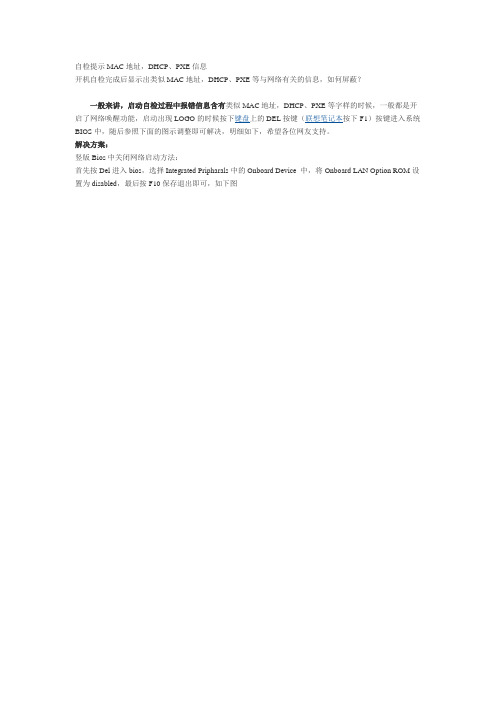
自检提示MAC地址,DHCP、PXE信息
开机自检完成后显示出类似MAC地址,DHCP、PXE等与网络有关的信息,如何屏蔽?
一般来讲,启动自检过程中报错信息含有类似MAC地址,DHCP、PXE等字样的时候,一般都是开启了网络唤醒功能,启动出现LOGO的时候按下键盘上的DEL按键(联想笔记本按下F1)按键进入系统BIOS中,随后参照下面的图示调整即可解决,明细如下,希望各位网友支持。
解决方案:
竖版Bios中关闭网络启动方法:
首先按Del进入bios,选择Integrated Pripharals中的Onboard Device 中,将Onboard LAN Option ROM设置为disabled,最后按F10保存退出即可,如下图
横板Bios中关闭网络启动方法:
首先也需要进入Bios按F1进入, Devices中的Network Setup回车进入,将PXE Boot Agent:改成disabled 即可,最后按F10保存退出即可,如下图。
DHCP服务器常见故障解决方法
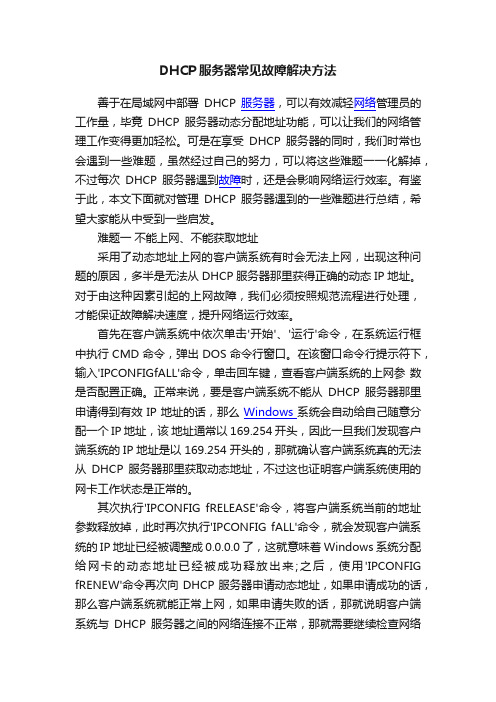
DHCP服务器常见故障解决方法善于在局域网中部署DHCP服务器,可以有效减轻网络管理员的工作量,毕竟DHCP服务器动态分配地址功能,可以让我们的网络管理工作变得更加轻松。
可是在享受DHCP服务器的同时,我们时常也会遇到一些难题,虽然经过自己的努力,可以将这些难题一一化解掉,不过每次DHCP服务器遇到故障时,还是会影响网络运行效率。
有鉴于此,本文下面就对管理DHCP服务器遇到的一些难题进行总结,希望大家能从中受到一些启发。
难题一不能上网、不能获取地址采用了动态地址上网的客户端系统有时会无法上网,出现这种问题的原因,多半是无法从DHCP服务器那里获得正确的动态IP地址。
对于由这种因素引起的上网故障,我们必须按照规范流程进行处理,才能保证故障解决速度,提升网络运行效率。
首先在客户端系统中依次单击'开始'、'运行'命令,在系统运行框中执行CMD命令,弹出DOS命令行窗口。
在该窗口命令行提示符下,输入'IPCONFIGfALL'命令,单击回车键,查看客户端系统的上网参数是否配置正确。
正常来说,要是客户端系统不能从DHCP服务器那里申请得到有效IP地址的话,那么Windows系统会自动给自己随意分配一个IP地址,该地址通常以169.254开头,因此一旦我们发现客户端系统的IP地址是以169.254开头的,那就确认客户端系统真的无法从DHCP服务器那里获取动态地址,不过这也证明客户端系统使用的网卡工作状态是正常的。
其次执行'IPCONFIG fRELEASE'命令,将客户端系统当前的地址参数释放掉,此时再次执行'IPCONFIG fALL'命令,就会发现客户端系统的IP 地址已经被调整成0.0.0.0了,这就意味着Windows系统分配给网卡的动态地址已经被成功释放出来;之后,使用'IPCONFIG fRENEW'命令再次向DHCP服务器申请动态地址,如果申请成功的话,那么客户端系统就能正常上网,如果申请失败的话,那就说明客户端系统与DHCP服务器之间的网络连接不正常,那就需要继续检查网络连接不通的原肉,例如看看线缆的连通性、DHCP服务器的工作状态等。
解决DHCP服务故障13个小妙招

解决DHCP服务故障13个小妙招第1招:DHCP服务冲突导致网络无法连接故障现象:一个小型局域网采用D-Link DWL-900无线AP+搭建无线网,并采用无线AP自带的DHCP功能为客户机分配IP地址。
设置的IP地址池为10.115.223.100~10.115.223.200,子网掩码为255.255.254.0。
另局域网中还拥有一台安装Windows 2000 Server 的服务器。
使用一段时间之后出现问题:如果首先打开AP,而后启动服务器,则所有的客户机均不能连接局域网,拔掉服务器的网线并重启AP就能恢复正常工作。
请问这是什么原因造成的,应该如何解决?解决方法:故障描述中说明在打开Windows 2000 Server服务器后出现了问题,而拔掉网线并重启无线AP又能够从故障中恢复,那说明问题出在服务器上。
请尝试通过以下方法排除故障:1.检查Windows 2000 Server服务器是否安装并启用了DHCP服务。
如果启用了DHCP服务则应该立即停用;2.使用最新版的杀毒软件对Windows 2000 Server服务器进行杀毒,确认服务器没有感染病毒;3.更换服务器的网线和网卡;4.如果上述方法均不能奏效,建议重新安装Windows 2000 Server 操作系统。
第2招:DHCP服务器无法正常自动分配IP地址故障现象:某公司局域网通过DHCP服务器为客户端自动分配IP地址,使用一段时间之后出现客户机无法正确获取IP地址的故障。
在客户端使用ipconfig /release命令行工具释放本机IP地址,并使用ipconfig /renew命令刷新后获取了一个169.254.*.*之类的IP地址。
请问引发这一故障的原因是什么?应该如何解决呢?解决方法:当客户端计算机通过DHCP服务器自动获取IP地址,且只能获取169.254.*.*之类的地址时,则说明DHCP服务器发生故障了,因为169.254.*.*是客户端计算机没有找到DHCP服务器时自动生成的。
电脑重启后出现DHCP怎么样解决

电脑重启后出现DHCP怎么样解决
相信每一个使用电脑的朋友都会有遇上电脑出故障的一天,当你面对不期而至的电脑故障时,你是如何处理的呢?这不,最近就有很多小伙伴反映电脑重启后出现DHCP,遇到这种情况我们具体该怎么解决呢?下面就由店铺跟大家分享一下解决方法吧,欢迎大家来阅读学习。
电脑重启后出现DHCP解决方法
首先说明一下这种情况的原因:开机时出现“DHCP。
”提示,是因为BIOS启动了BOOT ROM芯片的引导功能,而且网卡带有PXE的引导芯片之后所造成,而且貌似只有XP系统会这样最简单直接的方法就是,当进入此界面的时候马上按左上角的“Esc”按键即可取消扫描
如果希望一劳永逸的话,则需要到BIOS里面进行设置
集成网卡解决方法:开机按Del键进入Bios->Integrated Peripherals ->Onboard LAN Boot Rom 改为Disabled。
独立网卡解决方法:开机自检过后连续按Shift + F10,即可进入网络启动设置界面,第二项Boot Order选为“ROM Disabled”即可有些主板BIOS可能没有以上的选项,可用这种方法解决:在Device选项卡下发现Network Setup,找到PXE Boot Agent,将其Disabled之后即可。
- 1、下载文档前请自行甄别文档内容的完整性,平台不提供额外的编辑、内容补充、找答案等附加服务。
- 2、"仅部分预览"的文档,不可在线预览部分如存在完整性等问题,可反馈申请退款(可完整预览的文档不适用该条件!)。
- 3、如文档侵犯您的权益,请联系客服反馈,我们会尽快为您处理(人工客服工作时间:9:00-18:30)。
相关选项说明:
第一项“Network boot Protocol”是设定网卡用PXE功能还是rpl功能。有PXE和rpl可选
第二项“boot Order”里面可以关闭网络引导功能,当选为“rom Disabled”时网卡的引导功能将关闭,里面还在“Int 18h”、“Int 19h”等,这些项的功能就相当于我们设定硬盘启动顺序一样
第三项“Show Config Message”这个选项只是设定当设定为网络引导时是否要显示引导的信息等如“Shift+F10”
第四项“Show Message Time”此项跟第三项差不多,只是显示网络引导信息的时间,有3、5、8秒可选.
解决电脑开机出现dhcp自检(网卡启动)的解决方法
核心提示:解决电脑开机出现dhcp自检(网卡启动)的解决方法 开机时出现“DHCP。。。。”提示这是因为BIOS开启了网卡的启动芯片,关闭BIOS网卡的启动芯片即可解决。关闭的方法有两种:1. 进入integrated Peripherals选项--onboard lan boot rom选项更改为Disab...
解决电脑开机出现dhcp自检(网卡启动)的解决方法
开机时出现“DHCP。。。。”提示这是因为BIOS开启了网卡的启动芯片,关闭BIOS网卡的启动芯片即可解决。
关闭的方法有两种:
1. 进入integrated Peripherals选项-->onboard lan boot rom选项更改为Disabled
2. 进入integrated Peripherals选项-->onboard pci device选项-->onboard lan boot rom选项更改为Disabled
在Windows XP系统中,如果使用DHCP动态分配IP地址,进入操作系统后的一小段时间内,点击图标时没有反应,造成系统呆滞。由于我们现在对Windows XP系统进行了提速操作,减少了Windows XP在启动时的预读,在进入操作系统后,网卡有时候还没有获得IP地址,因此造成进入系统后的呆滞现象。
把ADSL MODOM的电源关掉开机时就不会出现那画面了,当然,这只是临时解决办法,具体可能要到windows下再设置下!开机时你仔细看能看到要求你按"SHIFT+F10"到里面把第三项关了就可以啦,第二项选择关闭
开机时按Shift+F10有菜单可以关闭(忘记了是F12还是F10)
你的网卡芯片带无盘启动功能,进CMOS关掉就可,有些主板只要第一启动顺序设成硬盘就不会自检。
